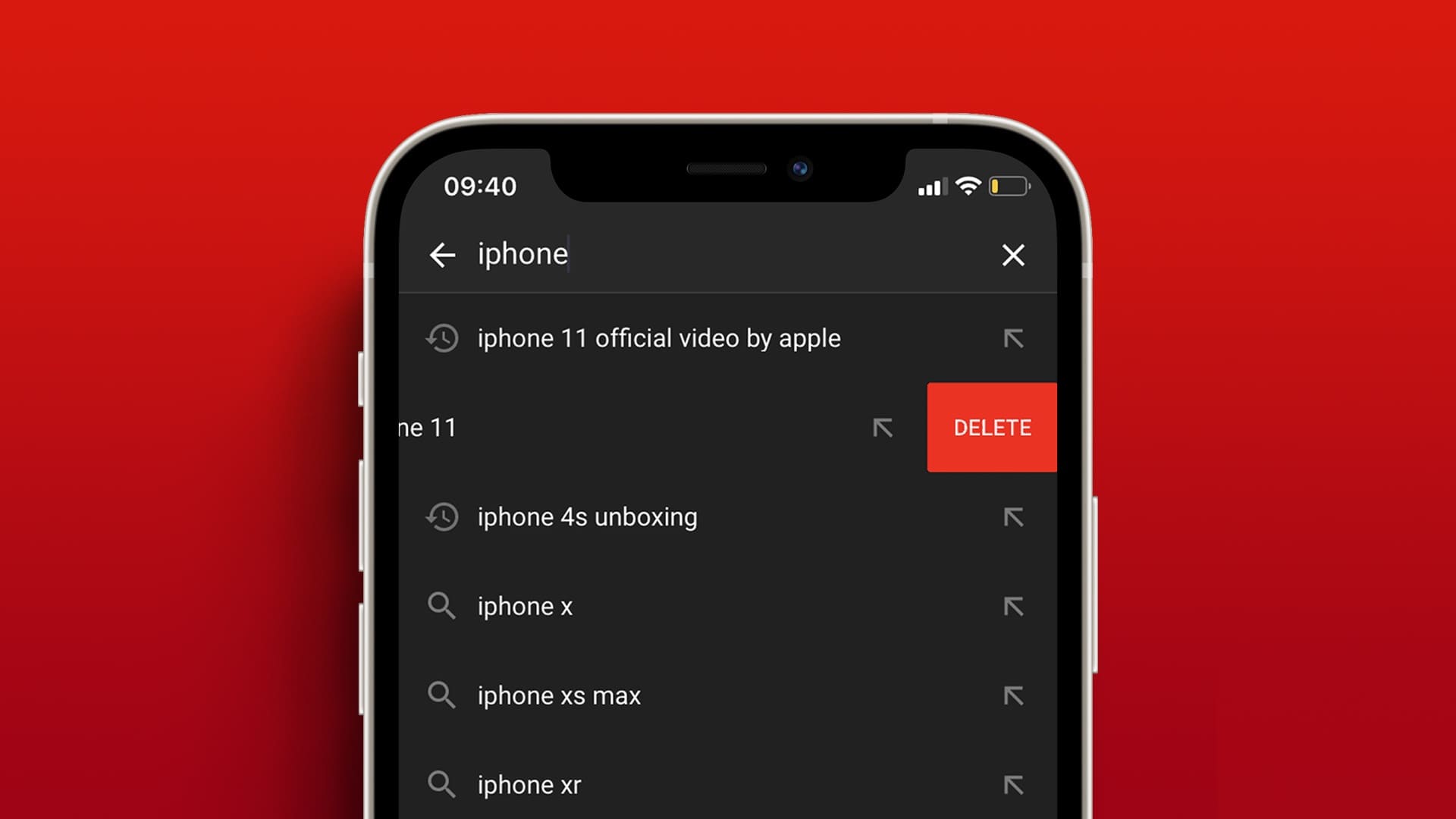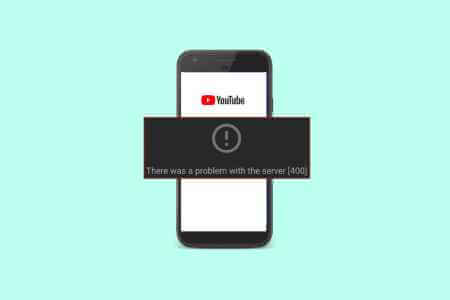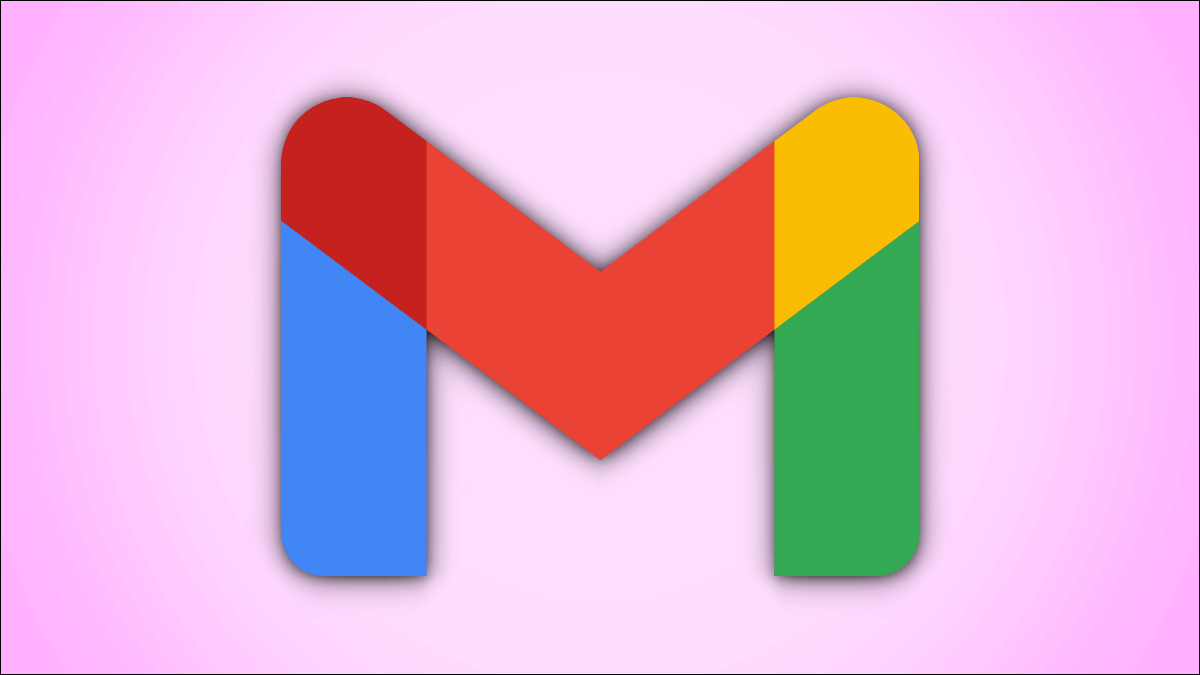إذا كان لديك هاتف ذكي من Samsung وترغب في الحفاظ على خصوصية صورك وملفاتك ، فربما يكون الملف الآمن من أسهل الطرق لإخفائها. بصرف النظر عن إخفاء الملفات ، يتم تشفيرها أيضًا ، مما يضمن إمكانية الوصول إلى الملفات. ولكن ماذا يحدث عندما تنتقل إلى هاتف Samsung جديد؟ كيف تنقل الملفات إلى الهاتف الجديد؟

حسنًا ، هذا ما سنركز عليه في هذا المنشور اليوم حيث نوضح لك كيفية نقل محتوى مجلد Samsung Secure إلى هاتفك الجديد.
لكن قبل أن نبدأ في ذلك ، دعنا نخبرك ببعض القيود.
في الأيام الخوالي ، كانت استعادة الملفات والتطبيقات القديمة على هاتف جديد أمرًا بسيطًا إلى حد ما. كان عليك أخذ نسخة احتياطية من الملفات القديمة ثم استعادة تلك النسخة الاحتياطية المحددة على الهاتف الجديد. بهذه السهولة.
في الآونة الأخيرة ، قامت Samsung بإزالة خيار النسخ الاحتياطي لملفاتك وتطبيقاتك ومجلداتك في Secure Folder بعد اكتشاف بعض العيوب في بعض تطبيقات Samsung المثبتة مسبقًا بما في ذلك Secure Folder.
أثناء غياب خيار النسخ الاحتياطي الأصلي ، سيتعين علينا الانتقال عبر المسار القديم ، حيث سنستعيد محتويات المجلد الآمن إلى المساحة الأساسية ، ثم نواصل عملية النقل من هناك.
ملاحظة: لن تظل ملفاتك مشفرة خلال الوقت الذي تبقى فيه خارج المجلد الآمن.
إذا كنت تريد بقاء ملفاتك في مساحة غير مشفرة لمقدار الوقت الذي يستغرقه نقل المحتوى ، فتابع القراءة لمعرفة كيفية متابعة العملية بأكملها.
كيفية نقل العناصر خارج المجلد الآمن
الخطوة 1: افتح المجلد الآمن على هاتفك واضغط على المعرض. حدد جميع الصور التي تريد نقلها إلى الهاتف الجديد واضغط على المزيد.
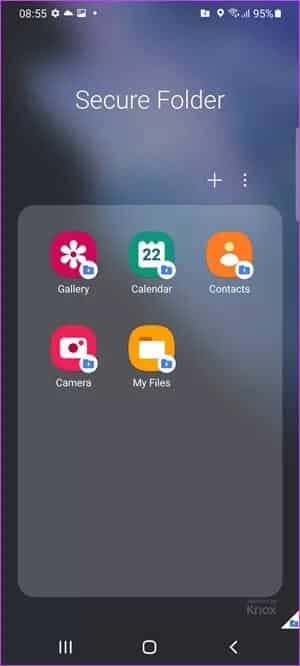
الخطوة 2: بعد ذلك حدد الانتقال من المجلد الآمن.
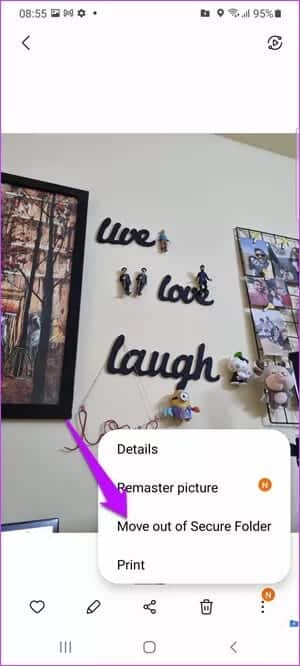
افعل نفس الشيء مع جميع الملفات الأخرى. العملية هي نفسها في الغالب. ما عليك سوى تحديد العناصر ، والنقر فوق “المزيد” وتحديد “نقل خارج المجلد الآمن“.
بمجرد أن ينتقل الجميع إلى مكان جديد ، هناك طريقتان للقيام بذلك.
الطريقة 1: نسخ احتياطي بسيط
الخطوة 1: توجه إلى الإعدادات> الحسابات والنسخ الاحتياطي وحدد بيانات النسخ الاحتياطي.
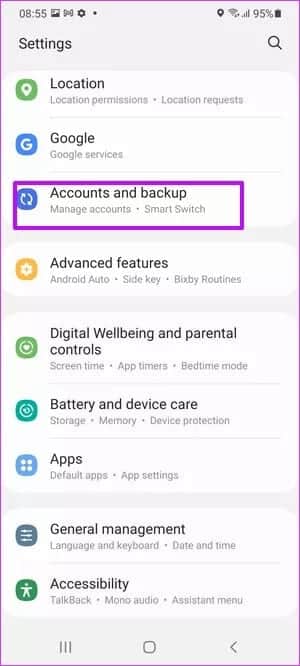
الآن ، ستحصل على خيارين: Samsung Cloud backup و Google Drive backup. حدد أيًا منهما حسب تفضيلاتك ، وبمجرد الانتهاء من ذلك ، دع النسخ الاحتياطي يكتمل.
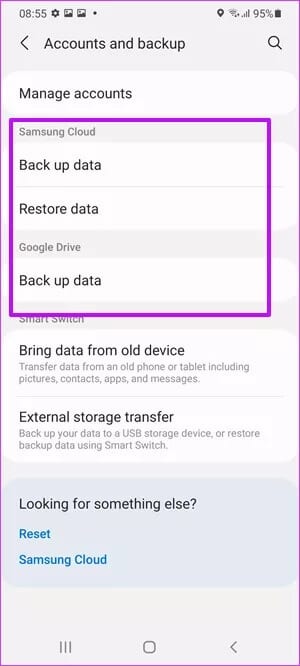
الخطوة 2: على هاتف Samsung الآخر ، توجه إلى الإعدادات> الحسابات والنسخ الاحتياطي وحدد استعادة البيانات.
باستخدام هذه الطريقة ، يمكنك ببساطة عمل نسخة احتياطية شاملة لجميع بياناتك إلى حساب Samsung الخاص بك. ستحتوي هذه البيانات على جميع تطبيقاتك وملفاتك ومجلداتك.
من الواضح تمامًا أنه سيتعين عليك التسجيل باستخدام نفس حساب Samsung على كلا الهاتفين.
أسهل طريقة هي استخدام Smart Switch. باستخدام هذا ، يمكنك نقل المحتوى من جهاز Samsung أقدم بسهولة.
الطريقة 2: ضغط الملفات الفردية ونسخها احتياطيًا
إذا كنت لا ترغب في السير في المسار العام ، فإن الطريقة المثلى للقيام بذلك هي تحديد الملفات الفردية وضغطها.

يعد RAR أحد أفضل التطبيقات لضغط الملفات على Android. RAR من نفس الأشخاص الذين قدموا لنا برنامج Winrar. أفضل جزء هو أنه يتيح لك تشفير ملفاتك وحمايتها بكلمة مرور. إنه تطبيق مجاني. ومع ذلك ، يمكنك اختيار التبرع إذا كنت راضيًا عن الخدمة
بطبيعة الحال ، يحتاج RAR إلى أذونات All Files نظرًا لأنه يتعامل مع عمليات الملفات.
الخطوة 1: بمجرد تثبيت RAR ، افتح التطبيق وتوجه إلى المجلد الذي تريد ضغطه.
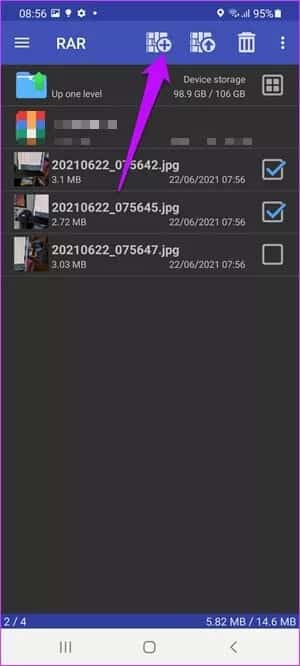
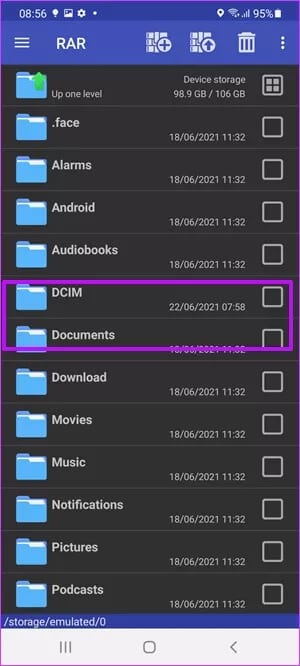
في حالتنا ، لدينا فقط الصور ولقطات الشاشة للاعتناء بها. بمجرد تحديد الصور ، انقر فوق أيقونة Plus في الأعلى.
الخطوة 2: قم بتعيين اسم الأرشيف. بعد ذلك ، انقر فوق خيار تعيين كلمة المرور جيدًا ، واضبط كلمة المرور.
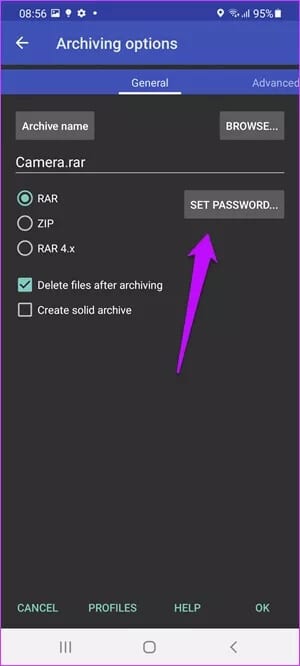
الآن ، كل ما عليك فعله هو النقر على زر Ok لإنشاء ملف RAR. حدد خيار حذف الملفات إذا كنت تريد إزالة الملفات بعد إنشاء مجلد RAR.
بشكل افتراضي ، سيتم إنشاء ملف RAR في نفس موقع المجلد.
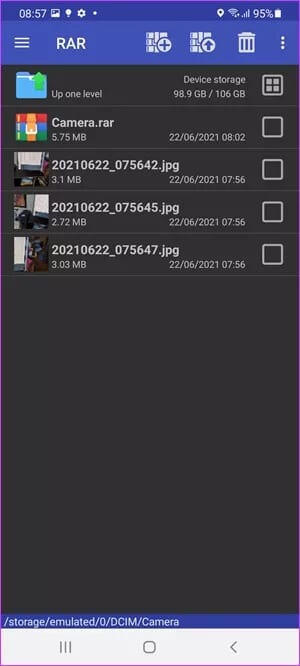
يوفر RAR خيار إنشاء ملفات RAR وملفات ZIP. ومع ذلك ، وفقًا للصانعين ، يوفر الأول نسبة ضغط أفضل واستعادة البيانات والتشفير.
الخطوة 3: بمجرد إنشاء RAR ، افتح Google Drive وحدد رمز Plus> تحميل> ملفاتي> التخزين الداخلي. من هناك ، توجه إلى الموقع الذي أنشأت فيه مجلد RAR واضغط على تحميل.
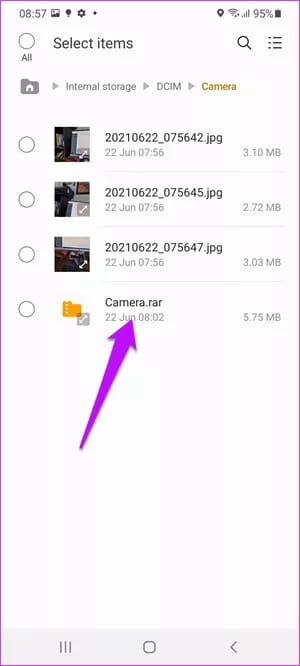
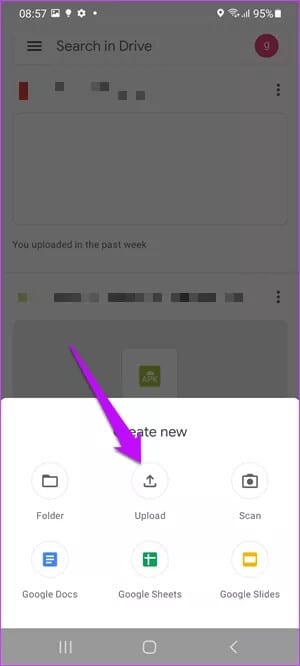
بمجرد اكتمال التحميل ، كل ما عليك فعله هو تنزيله على الهاتف الذكي الآخر وفك ضغطه. بطبيعة الحال ، ستحتاج إلى RAR على الهاتف الآخر أيضًا.
وكما خمنت ، انقلهم بشكل فردي إلى المجلد الآمن.
قم بهذه الحركة
الطريقة المذكورة أعلاه مجدية للملفات والمجلدات والصور. ومع ذلك ، عندما يتعلق الأمر بنقل التطبيقات ، فإن أفضل طريقة هي تثبيت النسخة الجديدة ، ثم نقلها مرة أخرى إلى المجلد الآمن ، بدلاً من هذه الطريقة الطويلة.